Spelunky는 2D 플랫포머 게임으로, Microsoft Windows, Xbox, PlayStation, Chrome OS, 그리고 Nintendo Switch에서 즐길 수 있습니다. 그렇다면 Linux 환경에서는 어떻게 Spelunky를 플레이할 수 있을까요? 다음은 Linux에서 Spelunky를 실행하는 방법에 대한 상세 안내입니다.
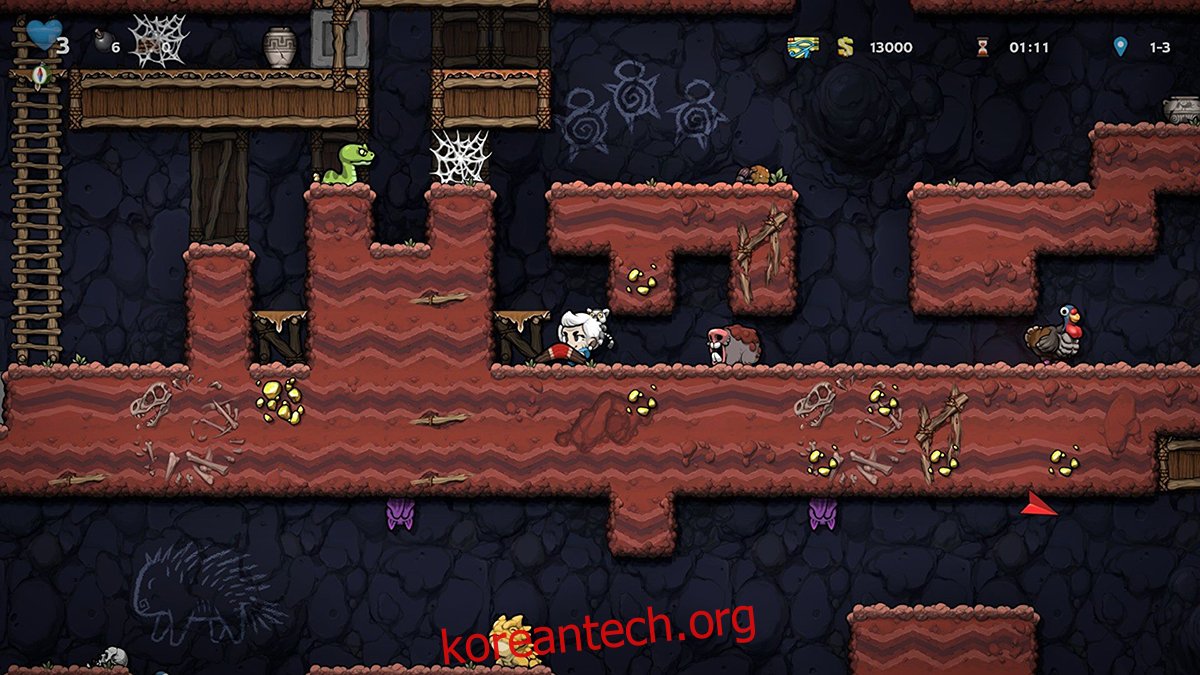
Linux에서 Spelunky 실행하기
Spelunky는 원래 Linux용으로 개발된 게임은 아니지만, Steam의 Proton 기능을 이용하면 Linux에서도 문제없이 구동할 수 있습니다. Proton은 Linux Steam 클라이언트에서만 작동하므로, 먼저 Steam을 설치하고 설정하는 과정이 필요합니다.
Steam 설치하기
Steam은 다양한 Linux 배포판에서 사용 가능합니다. 설치를 시작하려면, 먼저 터미널을 열어야 합니다. 키보드에서 Ctrl + Alt + T 키를 누르거나, 앱 메뉴에서 “터미널”을 검색하여 실행하세요.
터미널 창이 준비되면, 다음 안내에 따라 Steam을 설치할 수 있습니다.
Ubuntu
Ubuntu에서는 공식 소프트웨어 저장소를 통해 Steam을 간편하게 설치할 수 있습니다. 다음 명령어를 터미널에 입력하여 Steam을 설치하세요.
sudo apt install steam
Debian
Debian에서 Steam을 사용하려면 Steam DEB 패키지를 다운로드해야 합니다. 다음 명령어를 사용하여 최신 Steam 패키지를 다운로드하세요.
wget https://steamcdn-a.akamaihd.net/client/installer/steam.deb
다운로드가 완료되면, 다음 명령어를 사용하여 Steam을 설치합니다.
sudo dpkg -i steam.deb
설치 과정에서 의존성 문제가 발생할 수 있으며, 이를 해결하기 위해 다음 명령어를 입력합니다.
sudo apt-get install -f
Arch Linux
Arch Linux 사용자는 “multilib” 저장소를 통해 Steam을 설치할 수 있습니다. 이 저장소는 기본적으로 비활성화되어 있으므로, 먼저 활성화해야 합니다. 텍스트 편집기(루트 권한 필요)를 사용하여 `/etc/pacman.conf` 파일을 열고 “multilib” 섹션의 주석(#)을 제거합니다.
파일 편집 후 저장하고 닫은 다음, 저장소를 동기화합니다.
sudo pacman -Syy
마지막으로, 다음 명령어를 사용하여 Steam을 설치합니다.
sudo pacman -S steam
Fedora/OpenSUSE
Fedora와 OpenSUSE는 자체 저장소를 통해 Steam을 설치할 수 있지만, Flatpak 버전을 사용하는 것이 더 안정적입니다. 따라서 Flatpak 설치 방법을 권장합니다.
Flatpak
flatpak remote-add --if-not-exists flathub https://flathub.org/repo/flathub.flatpakrepo
flatpak install flathub com.valvesoftware.Steam
Linux에 Spelunky 설치하기
Steam 설치가 완료되면, Steam을 실행하고 계정에 로그인합니다. 그 후, 다음 단계를 따라 Spelunky를 설치하고 실행할 수 있습니다.
1단계: Steam 앱 내에서 “Steam” 메뉴를 열고 “설정”을 클릭합니다. “Steam Play” 섹션으로 이동합니다.
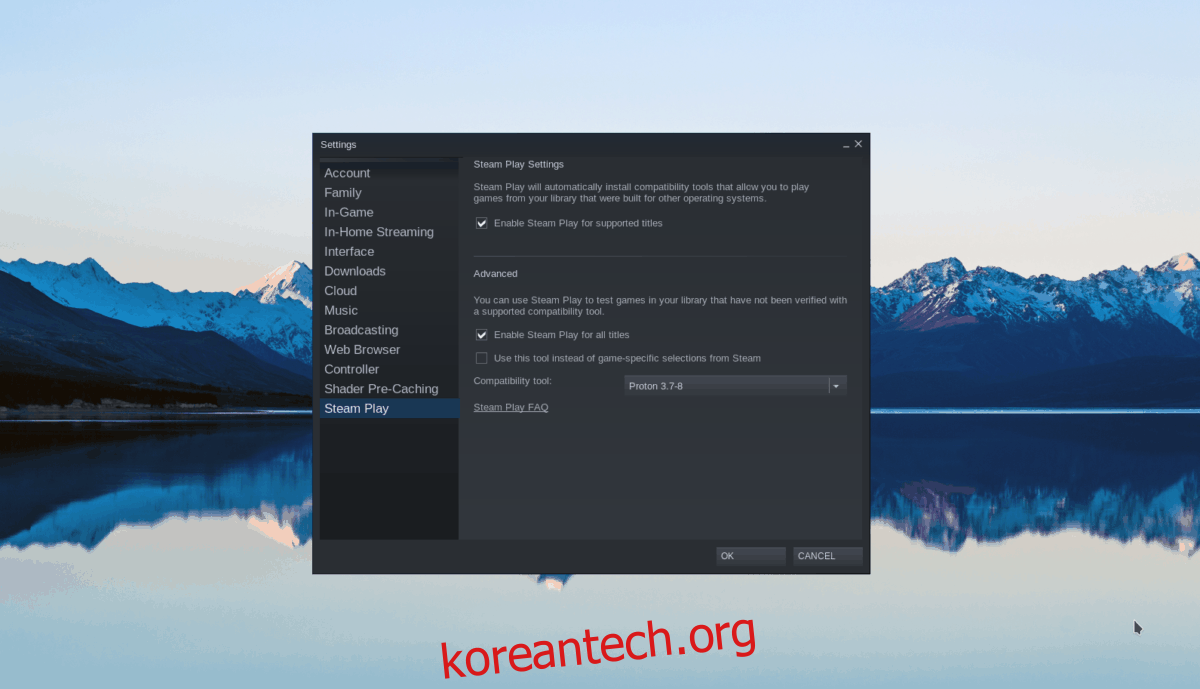
Steam 설정의 Steam Play 섹션에서 “지원되는 타이틀에 대해 Steam Play 활성화” 및 “다른 모든 타이틀에 대해 Steam Play 활성화” 상자를 모두 체크합니다. 설정을 저장하려면 “확인” 버튼을 클릭합니다.
2단계: Steam 상점을 방문하여 검색 창에 “Spelunky”를 입력하고 검색합니다.
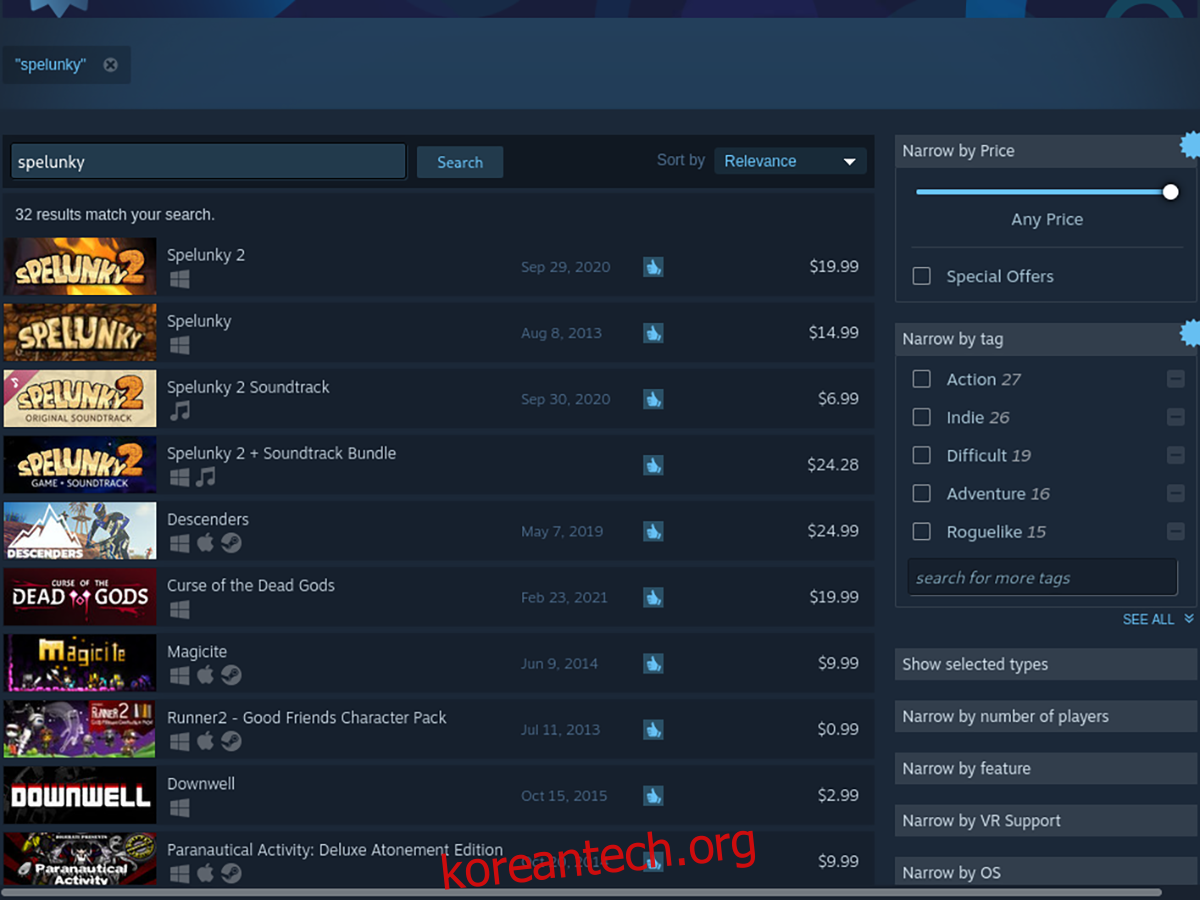
3단계: 검색 결과에서 Spelunky를 선택하여 Spelunky 상점 페이지로 이동합니다. “장바구니에 추가” 버튼을 클릭합니다.
4단계: Spelunky가 장바구니에 추가되면, Steam 장바구니 아이콘을 클릭하여 Spelunky를 구매합니다.
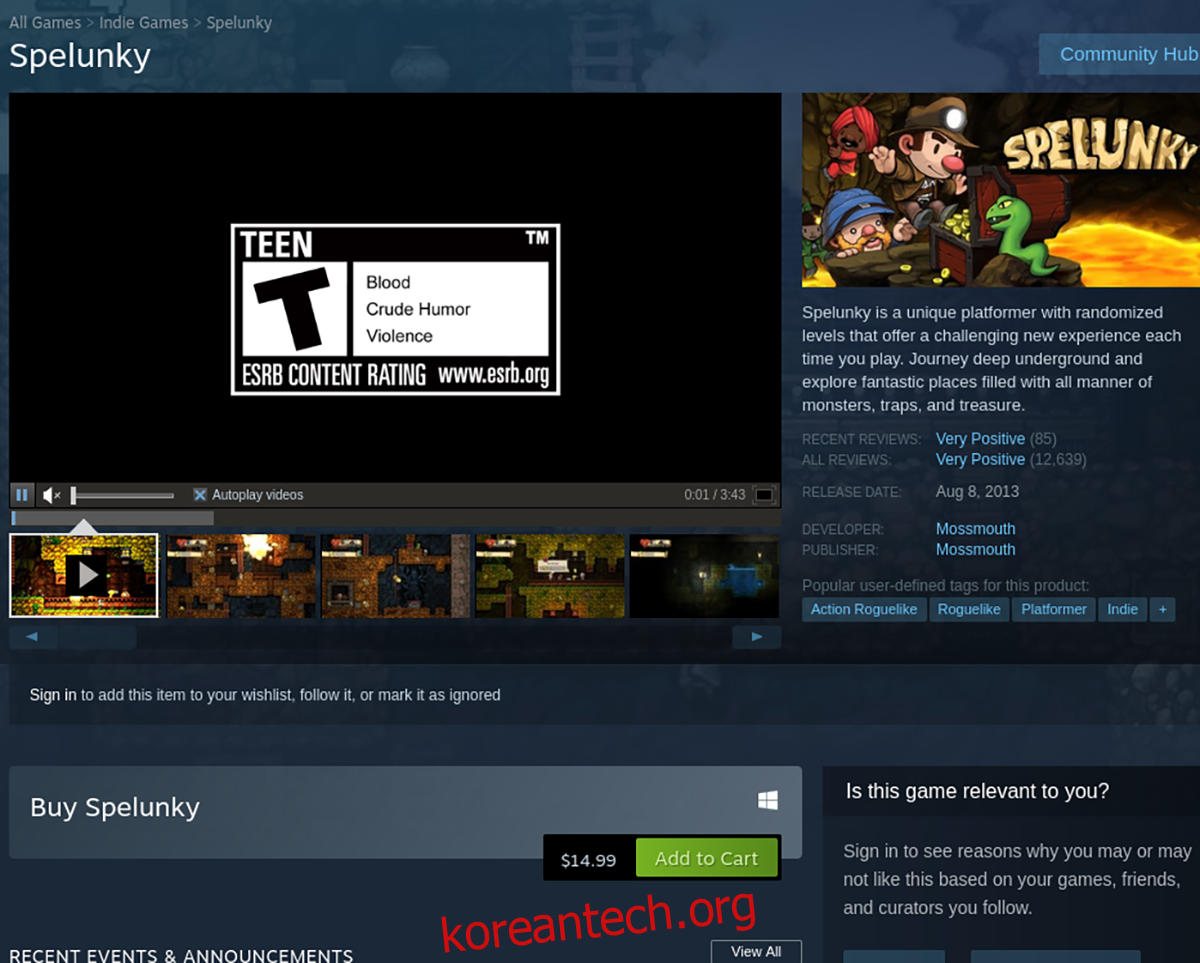
5단계: Spelunky 구매 후, Steam 라이브러리로 이동하여 Spelunky를 찾아 선택합니다.
파란색 “설치” 버튼을 클릭하여 Spelunky를 다운로드하고 설치합니다.
6단계: 설치가 완료되면 “설치” 버튼이 “플레이” 버튼으로 변경됩니다. “플레이” 버튼을 클릭하여 Spelunky를 실행합니다.
